win7密码界面背景更改 win7怎么修改登录界面背景颜色
Win7系统作为一款经典的操作系统,其登录界面背景色一直是用户关注的焦点之一,想要改变Win7登录界面的背景颜色并不是一件困难的事情,只需要简单的操作便可以实现。通过修改注册表或者使用第三方工具,用户可以轻松地个性化自己的登录界面,让整个系统更加符合个人喜好。在这个快节奏的时代,个性化定制已经成为一种潮流,改变Win7登录界面背景色也是其中的一部分。
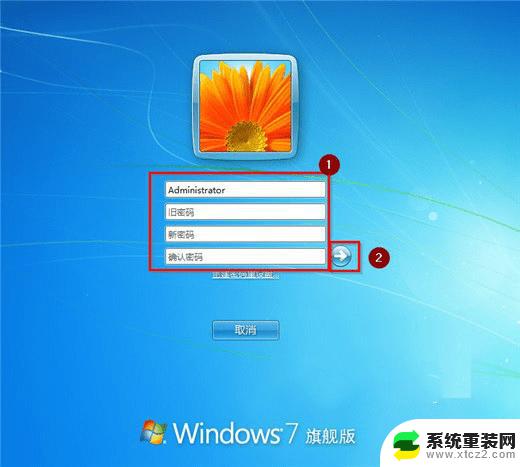
步骤
1、首先,先打开电脑的注册表。点击左下角图标,在输入栏输入regedit,按enter键进入
2、然后在左侧目录树中,按路径HKEY_LOCAL_MACHINE---SOFTWARE---Microsoft---Windows---CurrentVersion--- Authentication---LogonUI---Background点开
3、选择OEMbBackground选项右击修改,值若为0则改为1
4、若找不到OEMbBackground,右键新建一个,然后命名为OEMbBackground,值改为1,关闭注册表
5、然后找到系统盘(默认为C盘),按路径Windows\System32\oobe打开,在oobe下新建文件夹,命名info,同理再在info下创建文件夹backgrounds,然后再把处理过的名为backgroundDefault,属性jpg,大小250k以内(避免显示不了,图片用Photoshop等相关软件处理一下)的自定义桌面图片放在backgrounds下,然后关闭
6、最后处理一下有关桌面背景的变动问题,配置一下电脑的本地组策略,左下角点击图标,输入栏输入gpedit.msc,按enter键进入
7、在计算机配置下按路径“ 管理模块--系统--登录 ”找到“ 始终使用自定义登录背景 ”右键编辑或是按下图点击打开编辑
8、点击“ 启用 ”选项,然后应用,确定,最终关闭组策略,重启计算机
以上就是更改win7密码界面背景的全部内容,如果你遇到了这种情况,可以按照以上方法来解决,希望对大家有所帮助。
win7密码界面背景更改 win7怎么修改登录界面背景颜色相关教程
- win7桌面背景无法修改 Win7桌面背景无法更换解决方法
- win7登录界面黑屏 win7欢迎界面黑屏解决方法
- windows7设置桌面背景的方法 win7桌面壁纸怎么设置
- win7开机进入bios界面 win7如何进入bios设置界面
- windows7怎么改账户密码 win7系统如何修改账户密码
- 电脑只有桌面背景,没有图标 Win7桌面图标不见了解决方案
- windows7锁屏背景怎么设置 Win7电脑锁屏壁纸设置步骤
- win7系统如何设置三层密码 win7系统登录密码、管理员密码、屏幕锁定密码设置
- win7电脑怎么修改ip win7如何修改IP地址
- win7更改锁屏时间在哪里改 Win7如何修改锁屏时间
- 电脑整点报时怎么设置 Windows7 如何显示整点报时
- win7ipv4无网络访问权限怎么解决 win7系统IPv4无internet访问权限设置
- 电脑字体模糊发虚不清晰win7 win7字体显示发虚怎么解决
- win7旗舰版还原系统 Windows7旗舰版恢复出厂设置教程
- win7怎样把c盘的容量扩大 Windows7如何无损增大系统盘大小
- win7如何设置自动关机时间 每天 win7定时关机命令图解
win7系统教程推荐
- 1 win7ipv4无网络访问权限怎么解决 win7系统IPv4无internet访问权限设置
- 2 win7旗舰版还原系统 Windows7旗舰版恢复出厂设置教程
- 3 win7怎样把c盘的容量扩大 Windows7如何无损增大系统盘大小
- 4 win7如何设置自动关机时间 每天 win7定时关机命令图解
- 5 win7电脑明明点了关机但又重启了 Win7系统下电脑关机却重启的处理方法
- 6 win7系统优盘打不开 U盘在win7系统下无法读取怎么办
- 7 如何破解win 7开机密码 win7系统忘记密码无法登录怎么办
- 8 win 7系统如何查看电脑配置 win7查看电脑硬件配置方法
- 9 win 7删除开机密码 Win7开机密码快速去除方法分享
- 10 win 7怎么用蓝牙适配器 Win7蓝牙适配器使用注意事项